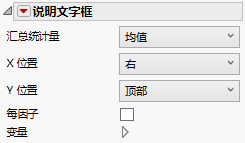标题框
标题框元素 ![]() 显示图中的汇总统计量值。该汇总统计量对应于您在“标题框”选项中指定为“响应轴”的轴所对应的变量。
显示图中的汇总统计量值。该汇总统计量对应于您在“标题框”选项中指定为“响应轴”的轴所对应的变量。
分类变量的汇总统计量
对于分类变量,通过向分类变量的水平分配数值来计算显示的汇总统计量。这些水平按照它们的值排序定义的顺序来排列。为这些水平分配从 0 到水平数减 1 的整数值。
注意:在与 Y 和“颜色”之类的汇总角色关联的区域中使用分类值时,将基于为变量水平分配的数值计算汇总统计量。(整数值从 0 到水平数减 1。)最终结果随后作为一个水平映射回相应的分类值或值范围。这种方法允许在汇总中使用有序型变量,但可能不会为名义型变量生成明确结果。
有关演示“标题框”元素的示例,请参见图形生成器中的功能的示例。
图 3.39 标题框选项
汇总统计量
指定要为“响应轴”设置所定义的变量显示的汇总统计量。默认的汇总统计量为“均值”。有关如何为分类变量计算汇总统计量的详细信息,请参见分类变量的汇总统计量。
X 位置
指定标题的水平位置。
Y 位置
指定标题的垂直位置。
每因子
为每个 X 或每个 Y(若为水平)显示一个标题。
变量
显示或隐藏变量的图形元素,或重新排列变量的显示顺序。
注意:这些选项不适用于“X 分组”、“Y 分组”、“重叠”或“页面”区域中的变量。
复选框后跟区域指定和变量的名称。使用复选框执行以下操作:
‒ 显示或隐藏对应于区域中某个变量的元素。
‒ 添加或删除将“颜色”、“大小”、“形状”或“频数”变量应用到区域中变量的效果。
提示:若您有多个图形,可以使用不同变量为每个图形着色或调整大小。将第二个变量拖到颜色或大小区域,然后将它放到角落。在“变量”选项中,选择要应用到每个图形的特定颜色或大小变量。
若区域中有多个变量,可使用箭头来重新排列其显示顺序。突出显示某个变量名称并点击箭头来对它调整位置。
针对标题框的红色小三角选项
响应轴
为要显示汇总统计量的变量指定轴。默认指定 Y 轴。请注意,该轴可不同于定义该图所指定的响应轴。